일이 어려울 수 있습니다 Mac에서 세컨드 라이프 제거 휴지통이 제거 프로세스 동안 제대로 작동하지 않는 것과 같은 불분명한 이유로. Mac 휴지통이 Mac에서 항목을 제거할 수 없고 이 문제가 발생하는 경우 어떻게 해야 합니까?
괜찮아요; 이 가이드는 에 대한 모든 정보를 제공합니다. Mac 앱 제거 Mac에서 세컨드 라이프를 효과적으로 삭제하는 데 도움이 필요합니다.
내용 : 1 부분. Mac 및 Windows에서 Second Life를 수동으로 제거하는 방법2부. Mac에서 Second Life를 쉽고 빠르게 제거하는 방법은 무엇입니까?3부. 세컨드 라이프 뷰어란?4 부. 결론
1 부분. Mac 및 Windows에서 Second Life를 수동으로 제거하는 방법
세컨드 라이프를 없애려고 하기 전에 세컨드 라이프의 과정을 멈추세요. 이제 Mac의 백그라운드에서 Second Life가 실행되고 있지 않은지 확인하십시오. 이렇게 하면 제거 절차가 원활하게 진행됩니다. 다음은 Second Life를 완전히 중지하는 다양한 방법입니다: a, b, c 및 d:
- 먼저 마우스 오른쪽 버튼을 클릭하십시오. 세컨드 라이프 (Second Life) Dock에서 버튼을 클릭하고 종료;
- 왼쪽 상단 모서리에서 대상의 설정을 선택한 다음 세컨드 라이프 종료 (커맨드+Q).
- 부정적인 활동 모니터 이동/도크 메뉴에서 드롭다운 메뉴에서 네트워크를 선택하고 현재 작동 중인 Second Life 프로세스만 선택하고 나중에 X 클릭한 다음 왼쪽에서 종료 출구를 확인하기 위해.
- 성공하지 못하면 키보드 명령을 입력하여 창을 강제로 닫으십시오. Command + Option + Esc, 목록에서 Second Life를 선택한 다음 강제 종료.
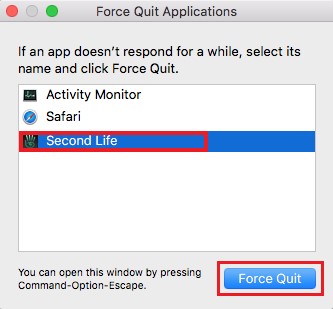
앱을 닫은 후 기기의 시스템 종류에 따라 아래 두 섹션이 표시됩니다. 첫 번째는 Windows 10에서 앱을 제거하는 방법에 대한 것이고 두 번째는 Mac에 대한 것입니다. Mac에서 관련 파일 및 데이터와 함께 세컨드 라이프를 완전히 제거하십시오.
- Windows 10에서 Second Life를 제거하는 방법
- 디렉토리 열기
C:\Users\%userprofile%\AppData\Local. 컴퓨터의 하드 드라이브에서 Second Life 디렉토리의 파일을 제거하십시오. - 디렉토리 열기
C:\Users\%userprofile%\AppData\Roaming그러한 Second Life 디렉토리의 데이터를 제거하십시오. - Second Life는 다음을 사용하여 제거할 수 있습니다. 앱 and 기능 유틸리티 Windows 설정 메뉴에서 찾을 수 있습니다.
위에 표시된 파일 또는 디렉토리를 볼 수 없는 경우 파일 탐색기, 다음을 시도하십시오.
- 사용 파일 탐색기을 선택하십시오 관측 드롭다운 메뉴에서 버튼을 클릭합니다.
- 대화 상자에서 숨겨진 항목 옵션이 선택되어 있는지 확인하십시오.
- Mac에서 Second Life를 제거하는 방법
- 응용 프로그램 디렉토리에서 Second Life Viewer 기호를 찾습니다.
- 프로그램 디렉토리에서 아이콘을 끌어다 놓습니다. 휴지통 완전히 폐기합니다.
(⌘)CMD-클릭(오른쪽 클릭)한 다음 휴지통으로 이동 컨텍스트 메뉴에서.
- 왼쪽 메뉴에서 Go Finder 창의 상단 메뉴 막대에서
- 선택 라이브러리 하위 폴더 드롭다운 메뉴에서 또는 그것이 표시되지 않는 경우 Go 상황에 맞는 메뉴, 해당 ALT Mac에서 두 번째 인생 제거가 될 때까지 버튼
- SecondLife를 완전히 제거하려면 다음으로 이동하십시오.
~/Library/Caches/SecondLife디렉토리의 파일을 드래그하여 휴지통 프로세스를 완료합니다.
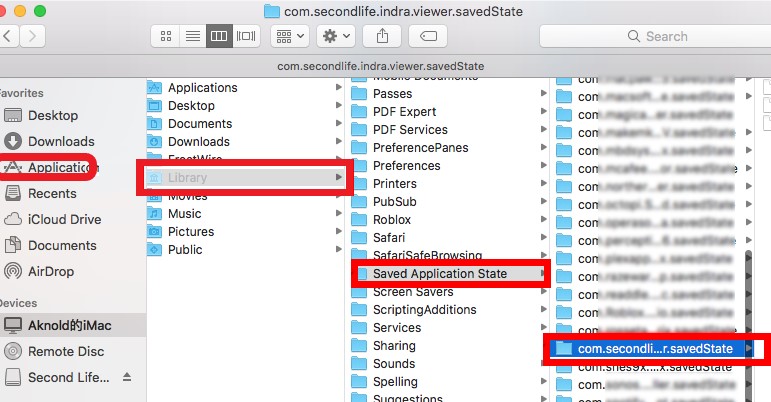
2부. Mac에서 Second Life를 쉽고 빠르게 제거하는 방법은 무엇입니까?
타사 자동 제거 프로그램을 사용하면 Second Life를 수동으로 제거하면서 휴지통 문제를 해결할 수 있습니다. 모든 macOS, Windows 및 기타 사용 가능한 장치에 대한 자동 프로세스 제거 솔루션의 한 형태입니다.
몇 초 만에 항목을 스캔한 다음 잔여물을 남기지 않고 적시에 제거할 수 있습니다. Mac에서 세컨드 라이프를 제거하려면 iMyMac PowerMyMac.
- Mac에서 Second Life 및 실행 중인 다른 응용 프로그램을 닫습니다.
- iMyMac PowerMyMac을 사용하기 전에 먼저 다운로드하여 설치해야 합니다. 그런 다음 소프트웨어를 실행하여 계속 진행합니다.
- 선택 앱 제거 프로그램 다음을 클릭합니다 주사. 스캔 절차가 완료될 때까지 충분한 시간을 허용합니다. 정말 필요한 경우 모든 프로그램을 다시 스캔하십시오.
- Mac에 설치된 모든 응용 프로그램을 스캔하면 응용 프로그램 목록이 오른쪽 아래에 나타납니다. 모든 응용 프로그램 부분. 찾기 위해 세컨드 라이프 프로그램 또는 기타 원치 않는 소프트웨어를 빠르게 검색하려면 해당 이름을 검색 상자에 입력하십시오. 세컨드라이프 앱 확인 시, 펴다 아이콘을 클릭하면 관련된 문서 및 파일을 볼 수 있습니다.
- 모든 항목을 다시 확인하고 다음을 클릭합니다. CLEAN 파일과 함께 앱 제거를 완료합니다. "라는 창이 나타날 때까지 기다리십시오.정리 완료." Mac을 재시동하여 프로세스를 완료하십시오.
여전히 더 많은 응용 프로그램을 삭제하려면 다음을 선택하십시오. 검토 스캔 페이지로 돌아갑니다. 마지막으로 Mac에서 세컨드 라이프를 제거할 수 있습니다.

따라서 위의 간단하고 간단한 과정을 따르면 쉽게 알 수 있습니다. 블루스택 제거, Minecraft, Winzip 또는 이 강력한 제거 도구를 사용하여 Mac의 모든 종류의 앱을 제거할 수 있습니다.
3부. 세컨드 라이프 뷰어란?
세컨드 라이프 (Second Life) 아마도 샌프란시스코에 기반을 둔 회사인 Linden Lab에서 만들고 관리하는 가상 온라인 세계일 것입니다. 23년 2003월 2013일에 처음 소개되었으며 이후 인기가 높아졌습니다. XNUMX년에는 세컨드 라이프를 자주 사용하는 사용자가 약 XNUMX만 명이었습니다.
많은 사람들이 생각하지만 이 앱은 게임입니다, Linden Lab은 Second Life가 실제로 게임이 아니므로갈등을 빚었다"나"정의된 목표" 제작 과정에서 Second Life는 많은 측면에서 대규모 멀티플레이어 롤플레잉 시뮬레이션과 유사합니다.
그러나 사람들이 다양한 앱 문제로 인해 Mac에서 세컨드 라이프를 제거하려고 하면 오류로 인해 관련 항목을 모두 삭제할 수 없거나 앱이 Windows용 앱 및 기능에 나타나지 않는 등의 문제가 발생할 수 있습니다. 훨씬 더 많이.
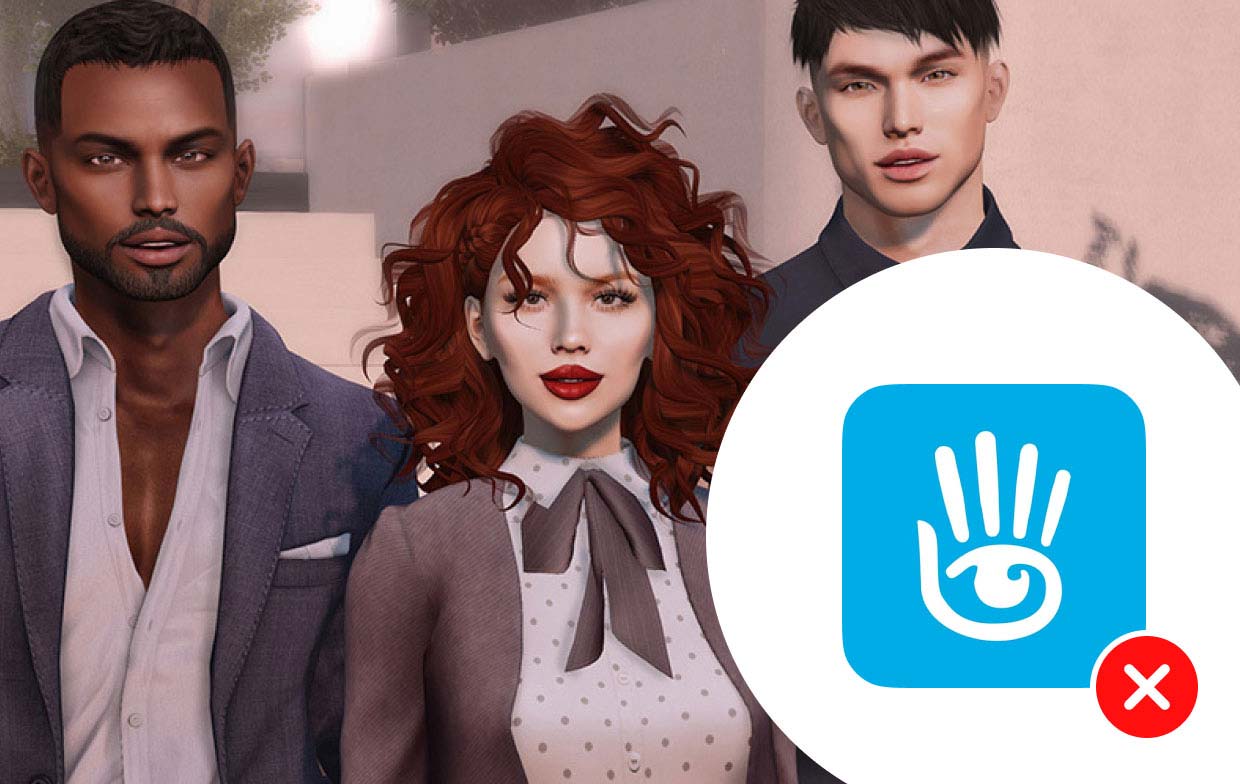
따라서 다른 사람들은 수동 접근 방식의 대안으로 숙련된 제거 프로그램을 사용하는 것을 선호합니다. 더 쉽고 앱에서 모든 관련 파일을 개별적으로 찾을 필요가 없습니다.
4 부. 결론
이 가이드는 Mac에서 세컨드 라이프 제거 완전히, 이제 어느 것이 당신에게 더 나은지 결정할 수 있습니다. 수동 방식은 시간이 많이 걸리지만 지침이 완벽하므로 이 방법을 사용하면 걱정할 필요가 없습니다. 반면에 다음을 사용할 수도 있습니다. 전문 제거 프로그램 프로세스를 더 빠르고 쉽게 만들기 위해 PowerMyMac을 사용합니다.



